
AutoCAD_2009_dlya_studenta_Samouchitel
.pdf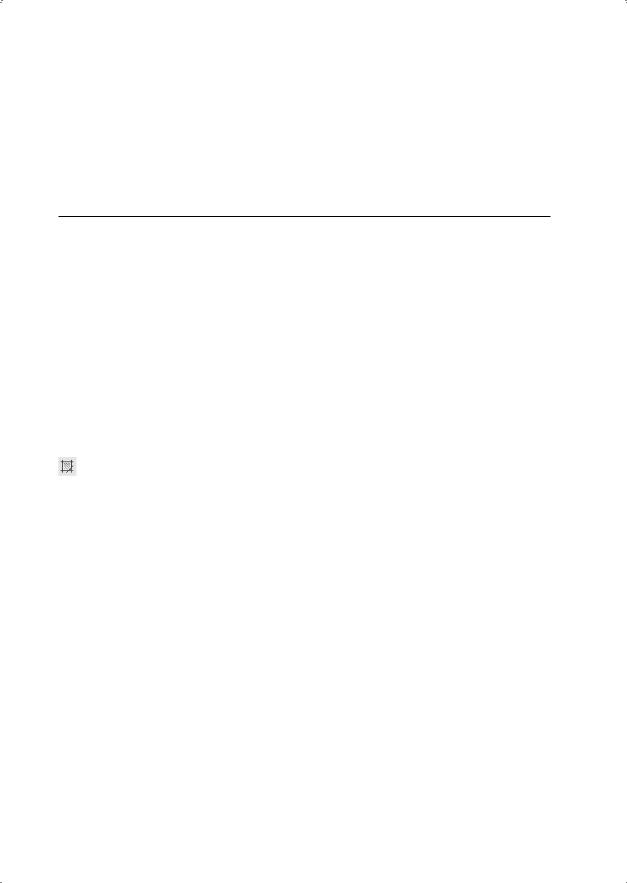
Глава 11
Команды оформления чертежей
Штриховка
Штрихование — это заполнение указанной области по определенному образцу. При этом можно выбрать один из способов определения контуров штриховки: указать точку в области, ограниченной объектами, или выбрать объекты, окружающие область, либо перетащить образец штриховки на заданный контур с инструментальной палитры или из DesignCenter.
Команда BHATCH, формирующая ассоциативную штриховку, вызывается из падающего меню Draw Hatch... или щелчком на пиктограмме Hatch... на панели инструментов Draw. При обращении к команде BHATCH загружается диалоговое окно Hatch and Gradient, вкладка Hatch, показанное на рис. 11.1.
В диалоговом окне Hatch and Gradient на вкладке Hatch устанавливаются следующие параметры.
В области Type and pattern — тип и массив штриховки:
Type: — тип штриховки: Predefined — стандартный; User defined — из линий; Custom — пользовательский;
Pattern: — образец штриховки. Удобно пользоваться как раскрывающимся списком, так и диалоговым окном Hatch Pattern Palette (рис. 11.2), которое загружается щелчком на кнопке с многоточием, находящейся справа от списка образцов. В этом диалоговом окне содержатся пиктограммы с графическими образцами различных штриховок. Для выбора образца штриховки достаточно указать его изображение;
Swatch: — структура штриховки;
Custom pattern: — образец пользователя.
В области Angle and scale определяются:
Angle: — угол поворота образца штриховки;
Scale: — масштабный коэффициент образца штриховки;
Double — штриховка крест-накрест;
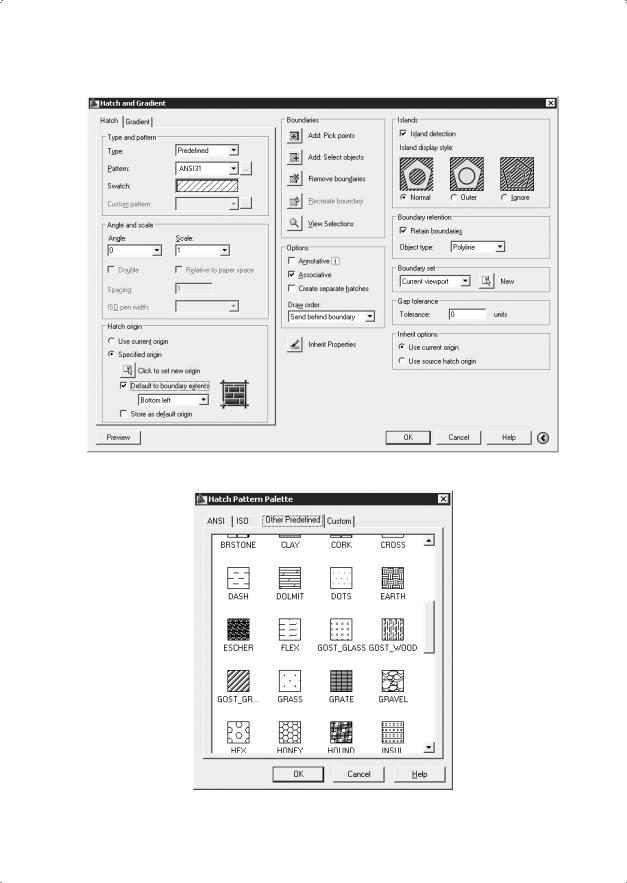
172 |
Глава 11. Команды оформления чертежей |
Рис. 11.1. Диалоговое окно штриховки
Рис. 11.2. Диалоговое окно с образцами штриховки
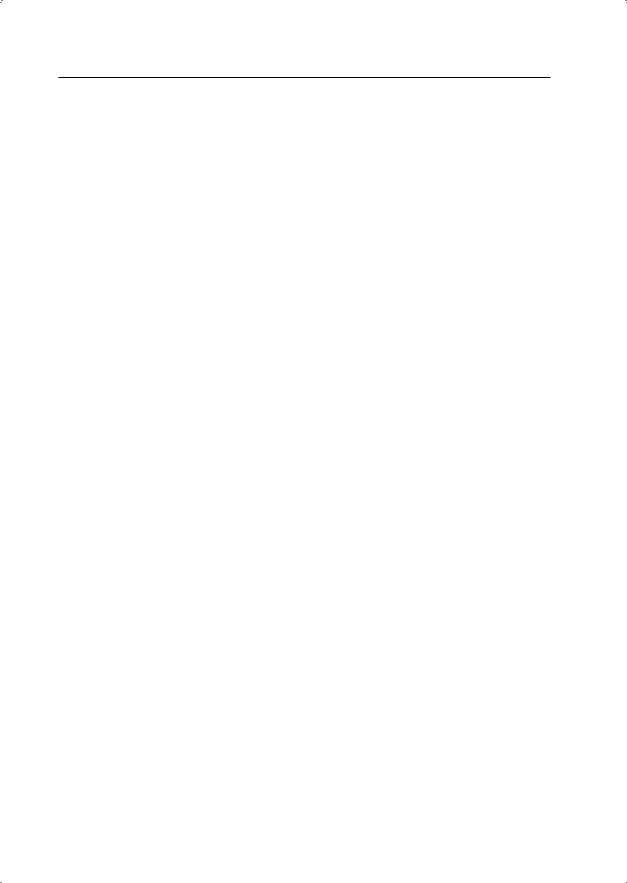
Штриховка 173
Relative to paper space — относительно листа;
Spacing: — интервал;
ISO pen width: — толщина пера по ISO.
В области Hatch origin определяется исходящая точка штриховки. Выравнивание штриховки можно изменить, указав исходную точку для образца:
Use current origin — использование текущей исходной точки;
Specified origin — указание местоположения исходной точки;
Click to set new origin — щелкнуть для указания новой исходной точки;
Default to boundary extents — по умолчанию до контура;
Store as default origin — исходную точку по умолчанию.
В области Boundaries определяются контуры штриховки. Команда BHATCH позволяет штриховать область, ограниченную замкнутой кривой, как путем простого указания внутри контура, так и путем выбора объектов. При этом контур определяется автоматически, а любые целые примитивы и их составляющие, которые не являются частью контура, игнорируются:
Add: Pick points — определить контур указанием точки выбора;
Add: Select objects — определить контур указанием объектов;
Remove boundaries — исключение островков;
Recreate boundary — восстановление контура;
View Selections — просмотр набора.
В области Options осуществляются настройки:
Associative — ассоциативность штриховки;
Create separate hatches — создание отдельных штриховок;
Draw order: — порядок прорисовки.
В области Islands — островки. В некоторых случаях контур содержит выступающие края и островки, которые можно либо штриховать, либо пропускать. Островками называются замкнутые области, расположенные внутри области штрихования.
В области Boundary retention — сохранение контуров:
Retain boundaries — назначение сохранения контуров;
Object type: — тип объекта: область или полилиния.
В области Boundary set — набор контуров: Current viewport — текущий видовой экран; Existing set — имеющийся набор.
В области Gap tolerance определяется допуск замкнутости в единицах чертежа.
В области Inherit options — наследование параметров:
Use current origin — использовать текущую исходную точку;
Use source hatch origin — использовать начало исходной штриховки.
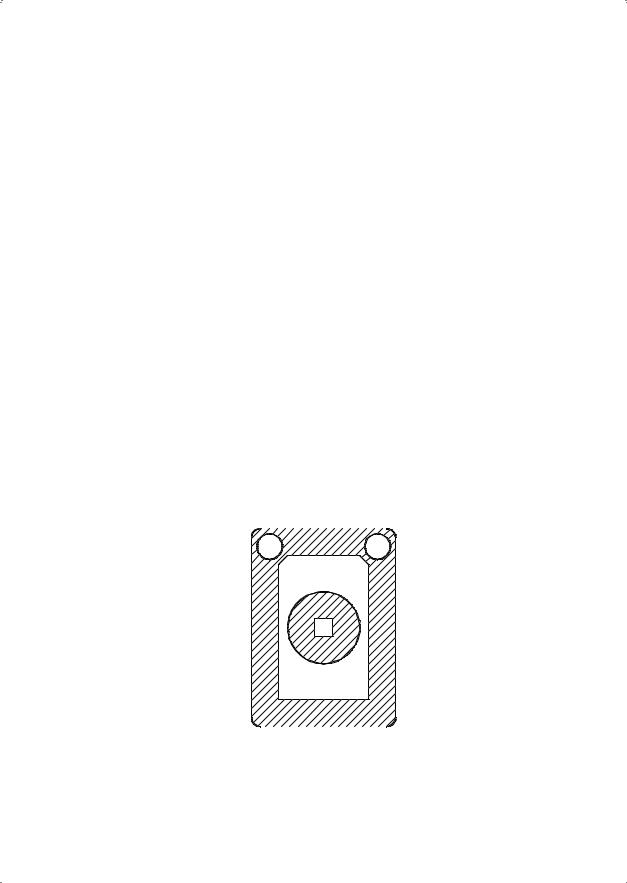
174 |
Глава 11. Команды оформления чертежей |
Кнопка Preview — просмотр образца перед завершением работы команды
BHATCH.
Кнопка Inherit Properties — копирование свойств.
Для автоматического определения контура штриховки путем указания точек необходимо нажать кнопку Add: Pick points.
При определении нескольких контуров штриховки необходимо выбрать несколько внутренних точек, а затем нажать клавишу Enter.
Если AutoCAD определяет, что контур незамкнут или точка находится не внутри контура, то на экране появляется диалоговое окно Boundary Definition Error с сообщением об ошибке.
Для выбора любым стандартным способом объектов в качестве контура штриховки необходимо нажать кнопку Add: Select objects.
Контуры штриховки могут представлять собой любую комбинацию отрезков, дуг, окружностей, двумерных полилиний, эллипсов, сплайнов, блоков и видовых экранов пространства листа. Каждый из компонентов контура должен хотя бы частично находиться в текущем виде. По умолчанию AutoCAD определяет контуры путем анализа всех замкнутых объектов рисунка.
Когда штрихование производится нормальным стилем Normal, островки остаются незаштрихованными, а вложенные островки штрихуются, как показано на рис. 11.3. При этом штрихование производится внутрь, начиная от внешнего контура. Если обнаружено внутреннее пересечение, штрихование прекращается, а на следующем пересечении возобновляется. Таким образом, данный стиль задает штрихование областей, отделенных от внешней части нечетным числом замкнутых контуров; области, отделенные четным числом контуров, не штрихуются.
Рис. 11.3. Пример контура, заштрихованного нормальным стилем
При использовании игнорирующего Ignore и внешнего стиля Outer штриховка аналогичного контура выглядит иначе (рис. 11.4, 11.5). Стиль Ignore задает штрихование всей области, ограниченной внешним контуром, без учета вложенных контуров.
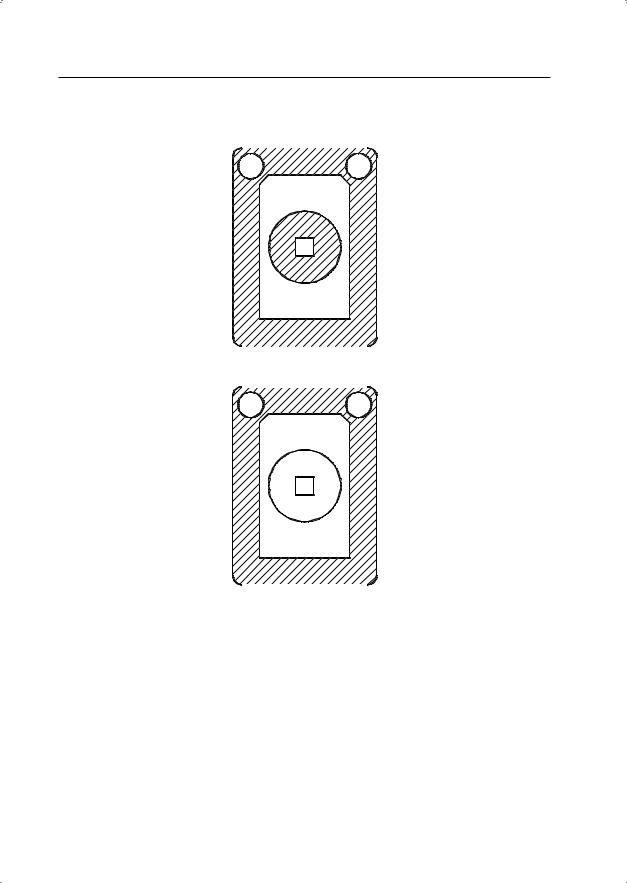
Штриховка 175
При использовании стиля Outer штрихование производится от внешнего контура и окончательно прекращается при первом обнаруженном пересечении.
Рис. 11.4. Пример контура, заштрихованного игнорирующим стилем
Рис. 11.5. Пример контура, заштрихованного внешним стилем
Стили Normal, Ignore и Outer устанавливаются в области Islands диалогового окна
Hatch and Gradient.
Если на пути линии штриховки встречаются текст, атрибут, форма, полоса или закрашенная фигура и данный объект входит в набор контуров, AutoCAD не наносит на него штриховку. В результате, например, читаемость текста, размещенного внутри заштрихованного контура, не ухудшается. Если же перечисленные объекты также нужно заштриховывать, следует воспользоваться стилем Ignore.
Выбор образца штриховки можно осуществить в окне инструментальной палитры, перетащив образец штриховки на заданный контур.
Довольно эффектно использование градиентной заливки, состоящей из оттенков одного цвета или представляющей собой плавный переход из одного цвета в другой.
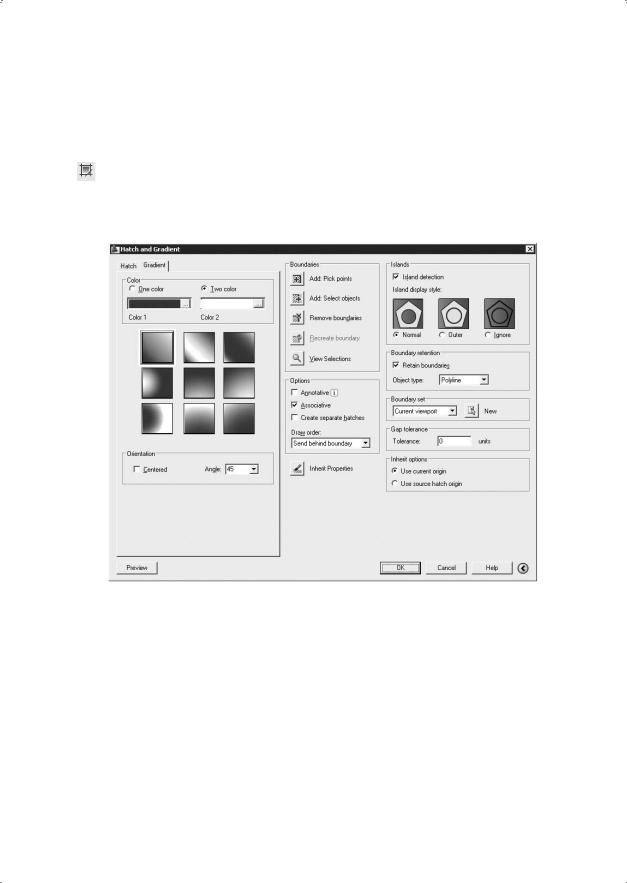
176 |
Глава 11. Команды оформления чертежей |
Градиентные заливки применяются для украшения чертежей, создавая эффект отражающегося от объекта света. При этом заливка наносится так же, как и сплошная, и может иметь ассоциативную связь с контурами областей, а значит — автоматически обновляться при изменении контура.
Команда GRADIENT, формирующая градиентную заливку, вызывается из падающего меню Draw Gradient... или щелчком на пиктограмме Gradient... на панели инструментов Draw. При обращении к команде GRADIENT загружается диалоговое окно Hatch and Gradient, вкладка Gradient, показанное на рис. 11.6.
Рис. 11.6. Диалоговое окно градиентной заливки
На вкладке Gradient диалогового окна Hatch and Gradient устанавливаются следующие параметры.
В области Color определяется цветовое решение:
One color — использование одного цвета;
Two color — использование двух цветов;
Кнопка … — загрузка диалогового окна выбора цвета Select Color.
В области Orientation определяется ориентация градиентной заливки:
Centered — по центру;
Angle: — угол наклона.
Остальные параметры аналогичны параметрам вкладки Hatch диалогового окна
Hatch and Gradient.
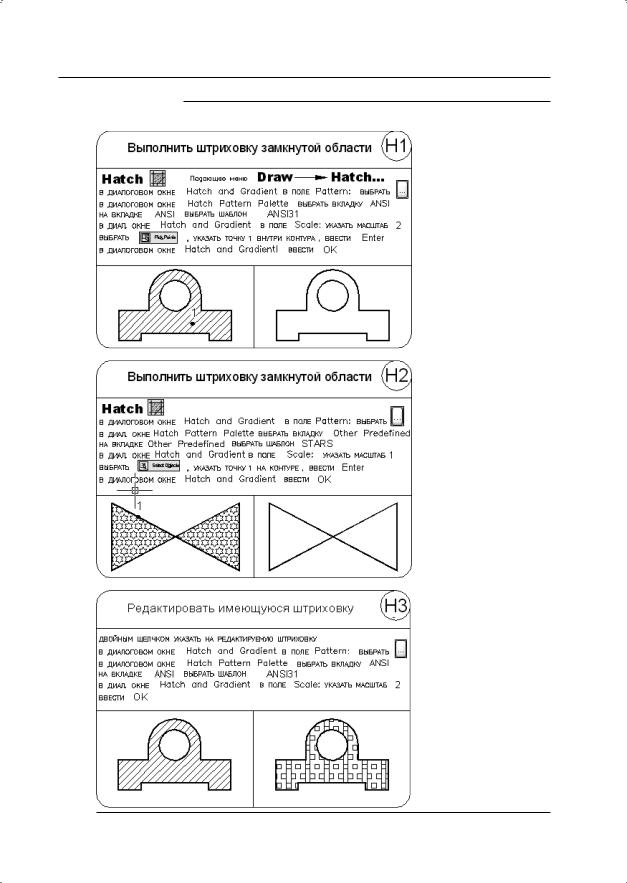
Штриховка 177
ТРЕНИНГ-СИСТЕМА
Выполните упражнения H1–H3 из раздела 3.
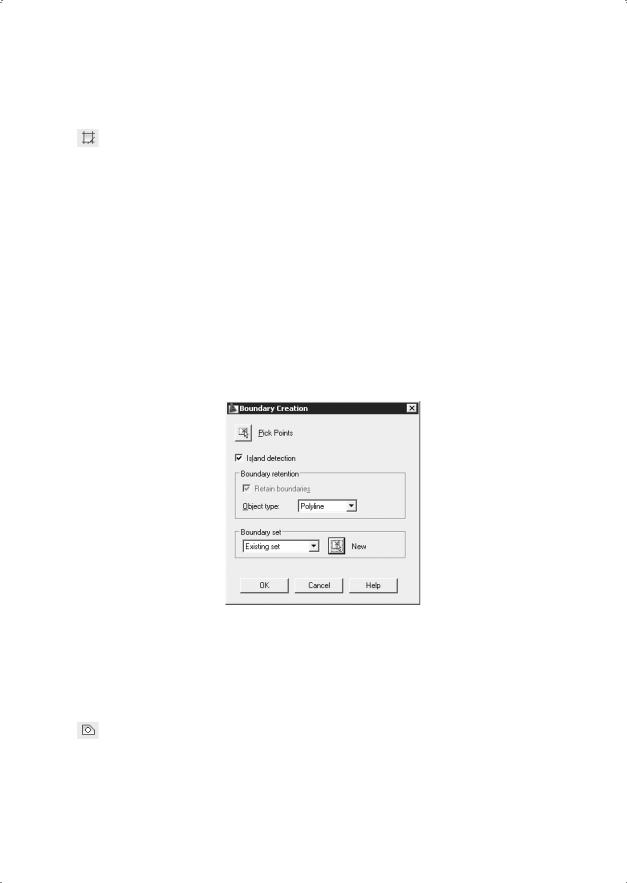
178 |
Глава 11. Команды оформления чертежей |
Контур
Команда BOUNDARY, формирующая контур, вызывается из падающего меню Draw Boundary.... При обращении к команде BOUNDARY загружается диалоговое окно Boundary Creation, показанное на рис. 11.7, где устанавливаются следующие параметры.
Кнопка Pick Points предназначена для указания внутренних точек контура.
Island detection — режим определения островков.
Область Boundary retention предназначена для указания параметров сохранения контуров:
Retain Boundaries — установка режима сохранения контуров;
Object type: — тип объекта: Region — область; Polyline — полилиния.
Область Boundary set предназначена для определения набора контуров:
Current viewport — создает набор контуров из всех объектов, находящихся в границах текущего видового экрана; Existing set — имеющийся набор;
кнопка New предназначена для создания набора контуров.
Рис. 11.7. Диалоговое окно создания контура
Область
Областью называются плоские замкнутые объекты, которые образуются из нескольких двумерных объектов.
Команда REGION формирует область и вызывается из падающего меню Draw Region или щелчком на пиктограмме Region на панели инструментов Draw.
Над созданными областями можно производить следующие операции:
объединять несколько областей в одну;
формировать область с помощью вычитания нескольких областей;
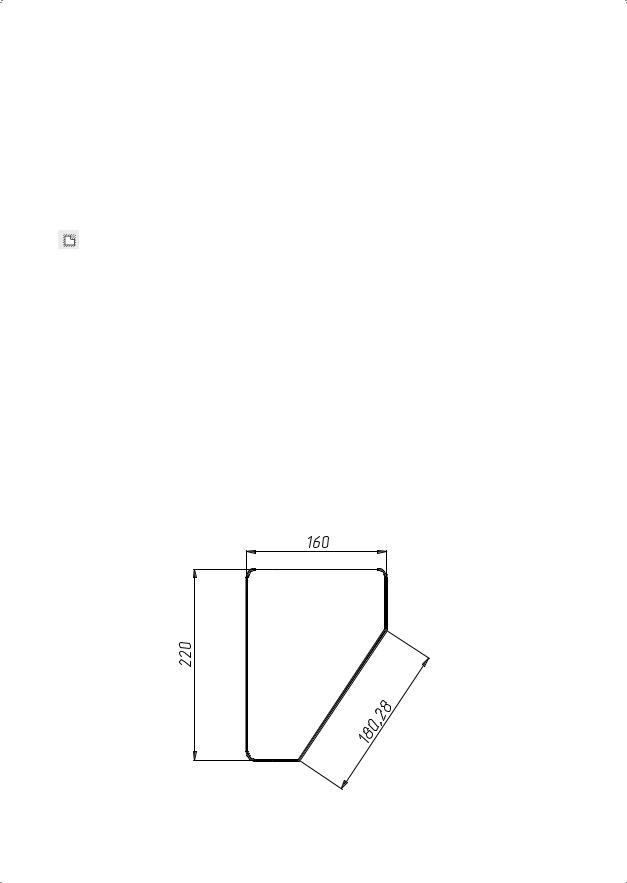
Простановка размеров |
179 |
получать область путем пересечения нескольких областей;
рассчитывать площадь области;
выполнять штрихование и закрашивание областей;
получать информацию о расположении центра масс.
Маскировка
Команда WIPEOUT формирует маскирующие объекты и вызывается из падающего меню Draw Wipeout. Эта команда формирует многоугольники фонового цвета, которыми можно закрывать объекты чертежа. При этом область ограничивается контурами, видимость которых можно включать при редактировании и отключать при печати.
Маскирующие объекты можно создавать в пространстве листа для скрытия объектов, находящихся в пространстве модели.
Простановка размеров
Размеры показывают геометрические величины объектов, расстояния и углы между ними, координаты отдельных точек. В AutoCAD используется 11 видов размеров, которые можно разделить на пять основных типов: линейные, радиальные, угловые, ординатные и длина дуги (рис. 11.8–11.12). Линейные размеры, в свою очередь, делятся на горизонтальные, вертикальные, параллельные, повернутые, ординатные, базовые и размерные цепи. Ниже будут приведены простые примеры нанесения различных типов размеров.
Рис. 11.8. Горизонтальный, вертикальный и параллельный размеры
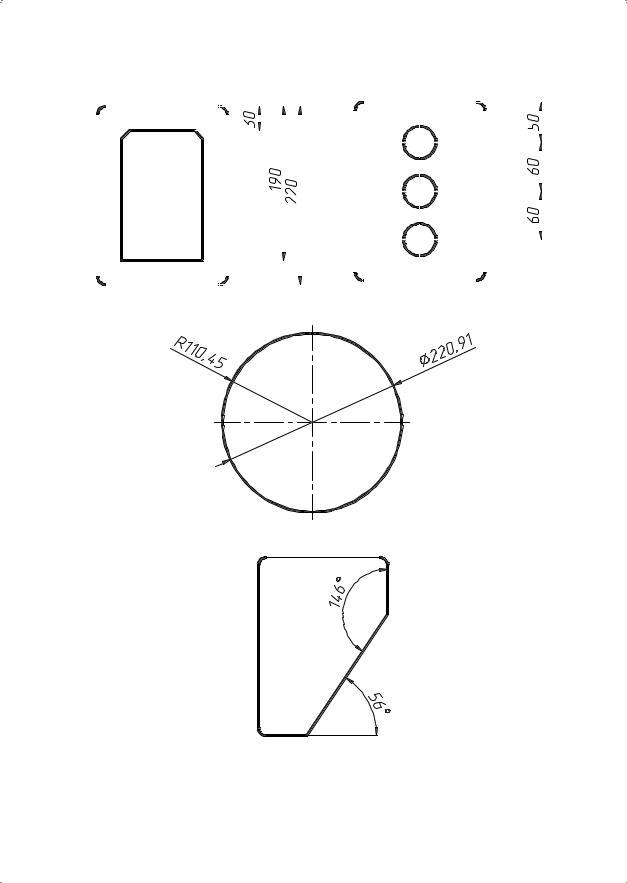
180 |
Глава 11. Команды оформления чертежей |
||||||||||||||||||||
|
|
|
|
|
|
|
|
|
|
|
|
|
|
|
|
|
|
|
|
|
|
|
|
|
|
|
|
|
|
|
|
|
|
|
|
|
|
|
|
|
|
|
|
|
|
|
|
|
|
|
|
|
|
|
|
|
|
|
|
|
|
|
|
|
|
|
|
|
|
|
|
|
|
|
|
|
|
|
|
|
|
|
|
|
|
|
|
|
|
|
|
|
|
|
|
|
|
|
|
|
|
|
|
|
|
|
|
|
|
|
|
|
|
|
|
|
|
|
|
|
|
|
|
|
|
|
|
|
|
|
|
|
|
|
|
|
|
|
|
|
|
|
|
|
|
|
|
|
|
|
|
|
|
|
|
|
|
|
|
|
|
|
|
|
|
|
|
|
|
|
|
|
|
|
|
|
|
|
|
|
|
|
|
|
|
|
|
|
|
|
|
|
|
|
|
|
|
|
|
|
|
|
|
|
|
|
|
|
|
|
|
|
|
|
|
|
|
|
|
|
|
|
|
|
|
|
|
|
|
|
|
|
|
|
|
|
|
|
|
|
|
|
|
|
|
|
|
|
|
|
|
|
|
|
|
|
|
|
|
|
|
|
|
|
|
|
|
|
|
|
|
|
|
|
|
|
|
|
|
|
|
|
|
|
|
|
|
|
|
|
|
|
|
|
|
|
|
|
|
|
|
|
|
|
|
|
|
|
|
|
|
|
|
|
|
|
|
|
|
|
|
|
|
|
|
|
|
|
|
|
|
|
|
|
|
|
|
|
|
|
|
|
|
|
|
|
|
|
|
|
|
|
|
|
|
|
|
|
|
|
|
|
|
|
|
|
|
|
|
|
|
|
|
|
|
|
|
|
|
|
|
|
|
|
|
|
|
|
|
|
|
|
|
|
|
|
|
|
|
|
|
|
|
|
|
|
|
|
|
|
|
|
|
|
|
|
|
|
|
|
|
|
|
|
|
|
|
|
|
|
|
|
|
|
|
|
|
|
|
|
|
|
|
|
|
|
|
|
|
|
|
|
|
|
|
|
|
|
|
|
|
|
|
|
|
|
|
|
|
|
|
|
|
|
|
|
|
|
|
|
|
|
|
|
|
|
|
|
|
|
|
|
|
|
|
|
|
|
|
|
|
|
|
|
|
|
|
|
|
|
|
|
|
|
|
|
|
|
|
|
|
|
|
|
|
|
|
|
|
|
|
|
|
|
|
|
|
|
|
|
|
|
|
|
|
|
|
|
|
|
|
|
|
|
|
|
|
|
|
|
|
|
|
|
|
|
|
|
|
|
|
Рис. 11.9. Базовые размеры |
Рис. 11.10. Размерные цепи |
Рис. 11.11. Радиальные размеры
Рис. 11.12. Угловые размеры
Команды простановки размеров находятся в падающем меню Dimension. Для удобства можно воспользоваться пиктограммами на одноименной панели инструментов (рис. 11.13).
